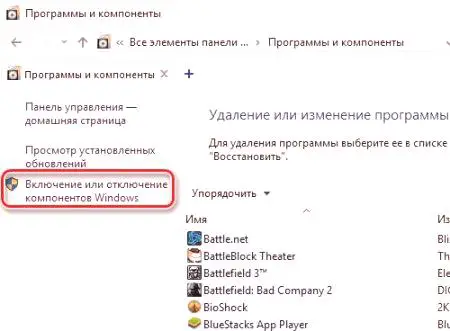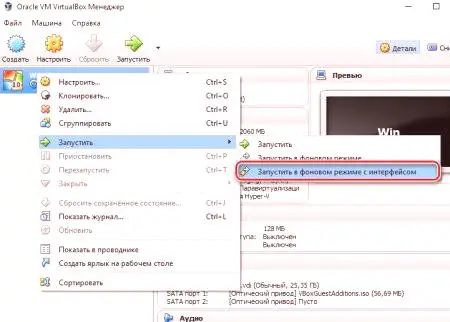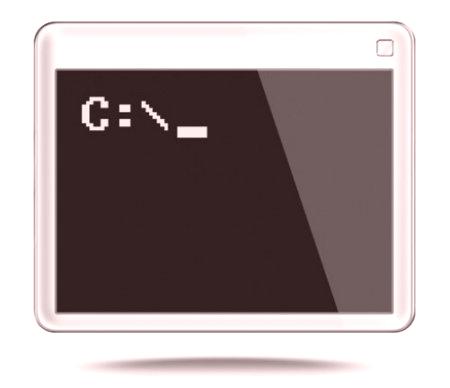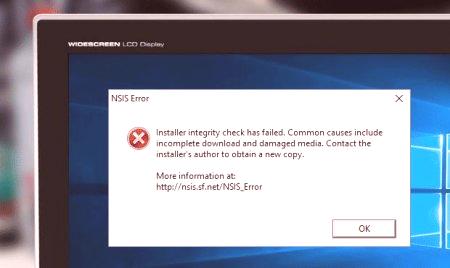Pokretanje operativnog sustava na VirtualBox je jedan od najboljih načina da se upoznate s njim prije nego što ga instalirate izravno na vaše računalo. No, korisnik može vidjeti pogrešku E_FAIL 0x80004005 kada pokušava pokrenuti OS, koji potpuno zaustavlja pokretanje sustava. U ovom ćemo vam članku reći što učiniti u ovom slučaju.
Uzroci pogreške
Prije nego što izravno pređemo na načine rješavanja pogreške E_FILA 0x80004005 u VirtualBoxu, potrebno je raspraviti uzroke njezine pojave kako bi se izbjeglo ponavljanje ove situacije u budućnosti. Često se ova pogreška pojavljuje spontano. Najzanimljivija stvar je da neće biti prikazana ako je virtualni stroj upravo instaliran, to se događa samo ako ste već pokrenuli bilo koji operativni sustav na njemu. U nekim situacijama to je zbog neuspjelog pokretanja izvornog operativnog sustava. To je zbog nekoliko razloga:
Došlo je do pogreške tijekom sesije. Zbog mogućnosti virtualizacije u BIOS-u. Nestabilna verzija virtualnog stroja. Sukob hipervizora s virtualnim strojem (pojavljuje se samo na 64-bitnim sustavima). Pogreška pri ažuriranju sustava Windows.Ovdje smo otkrili glavne razloge za pogrešku E_FAIL 0x80004005 tako da možemo izravno prijeći na metode eliminacije.
Promjena naziva internih datoteka
Kao što je ranije spomenuto, kod pogreške E_FAIL 0x80004005 može se pojaviti ako je prethodna sesija operativnog sustavaSustav u virtualnom stroju završio je pogreškom. U tom slučaju, da biste ga popravili, morate preimenovati nekoliko datoteka, koje će sada biti ispričane kako to učiniti.
Napomena: Da biste mogli izvršiti sve korake u nastavku navedenom uputom, morate omogućiti prikaz skrivenih mapa. Neka se to dogodi u opcijama mape ili u Explorerovim opcijama (ovisno o verziji sustava Windows). Dakle, učinite sljedeće: u mapi OS OS:
Idite u mapu u kojoj su pohranjene datoteke operativnog sustava koje se izvode u VirtualBoxu. Ako niste promijenili programske parametre, put će biti sljedeći: "Pogon C: Korisnici - & gt; Korisničko ime & gt; VirtualBox" (bez navodnika) i "VMs - & gt; Name_Gosteavy_OS (bez navodnika). Nakon što ste pali u mapu s operacijskim sustavom koji pokreće pogrešku, trebali biste vidjeti dvije datoteke koje izgledaju ovako: "name.vbox" i "name.vbox-prev" gdje umjesto "name" "će biti naziv operacijskog sustava koji ste naveli prilikom stvaranja. Morate izrezati datoteku "name.vbox" i premjestiti je u bilo koju drugu mapu. Zatim preimenovati datoteku "name.vbox-prev" brisanjem "-prev" završetka.Zatim idite u drugu mapu - "VirtualBox" i slijedite ove korake:
Izrežite datoteku "VirtualBox.xml" i premjestite je na drugo mjesto. Preimenujte datoteku "VirtualBox.xml-prev" "VirtualBox.xml". Zatvorite prozor Explorera i pokušajte pokrenuti virtualni stroj.Izvršite sve ove radnje, pogreška E_FAIL 0x80004005 bi trebala nestati i operativni sustav će raditi stabilno.
Omogućavanje virtualizacije u BIOS-u
Sada razmotrimo situaciju kada je mogućnost virtualizacije isključena kad se u VirtualBoxu pojavljuju pogreške E_FAIL 0x80004005. Kao što je rečeno na početku članka, on se uključuje i isključuje u BIOS-u, tako da će sve postavke biti tamo. Da biste vratili program u obradivost, morate učiniti sljedeće:
U nagradnom BIOS-u idite na karticu Napredne BIOS značajke, gdje ćete pronaći parametar virtualizacije i postaviti Enabled. U AMI BIOS-u morate otići na karticu Advances, zatim otvoriti Intel (R) parametar i staviti ga u Enabled. U ASUS UEFI, morate ići na isti način: "Advances -> & gt; Intel Virtualization - & gt; Enabled" (bez navodnika).Nakon toga spremite sve promjene i ponovno pokrenite računalo. Nakon što pritisnete radnu površinu, pokušajte ponovno pokrenuti operativni sustav u virtualnom stroju - sve bi trebalo raditi ispravno.
Ažuriranje virtualnog stroja

Već smo rekli da je uzrok pogreške u VirtualBoxu E_FAIL 0x80004005 nestabilna verzija programa. Najčešće se to događa nakon njegove obnove. Ako je tako, onda imate dvije opcije koje možete izabrati:
Pričekajte puštanje nove, stabilnije verzije programa. Naravno, ovo može potrajati puno vremena, ali često razvojni programeri vrlo brzo pokreću pogreške. Usput, da provjerite je li nova verzija izdana, trebate kliknuti na "File" gumb u programu i odabrati "Check for updates". Ponovno instalirajte program. Ova metoda je brža, ali ne i svi razumiju računalanapravite povratak na prethodnu (stabilnu) verziju programa sami. U svakom slučaju, ako ste instalirali instalacijski program, jednostavno ga pokrenite i ponovno instalirajte VirtualBox. U suprotnom, idite na web-lokaciju razvojnog programera i preuzmite prethodnu verziju programa.Ako je uzrok pogreške E_FAIL 0x80004005 bila nestabilna verzija programa, nakon što ste dovršili zadanu naredbu, sve bi trebalo proći, inače idite na sljedeću.
Hyper-V Disconnection
Moderne verzije operativnog sustava podržavaju Hyper-V tehnologiju, koja ponekad može biti u sukobu s virtualnim strojem zbog kojeg se razmatra pogreška. Prema tome, da bi se uklonila pogreška, ova tehnologija mora biti onemogućena.
Prijavite se na upravljačku ploču. Idite na izbornik "Programi i komponente". Kliknite vezu "Uključi ili isključi komponente sustava Windows". U novom prozoru potražite komponentu "Hyper-V" i uklonite krpicu iz nje. Kliknite U redu. Ponovo pokrenite računalo.Pogreška bi trebala nestati.
Promjena tipa pokretanja
Da biste ispravili pogrešku E_FAIL 0x80004005, moguće je jednostavno promijeniti tip pokretanja OS-a, to je učinjeno:
Pokrenite program. Kliknite na PCM OS. Pomaknite pokazivač na "Pokreni". Odaberite "Pokreni u pozadini".Ako to nije pomoglo, prijeđite na posljednju metodu.
Uklanjanje ažuriranja
Ponekad je u sustavu Windows izdan problem ažuriranja zakrpe KB3004394neispravan rad virtualnih strojeva. Prema tome, ako je razlog u tome, onda je vrlo lako izbrisati ga.
Pokrenite naredbeni redak. Upišite naredbu: "wusa /uninstall /kb: 3004394" (bez navodnika). Pritisnite Enter. Ponovo pokrenite računalo. Nakon brisanja, sve bi trebalo zaraditi. Ovdje smo na kraju rastavili načine popravljanja pogrešaka u virtualnom stroju, ako vam nitko nije pomogao, onda je to najvjerojatnije slučaj u operacijskom sustavu, a zatim ga preporučujemo ponovno instalirati.
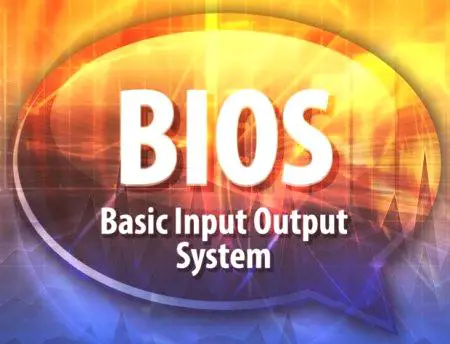
 Već smo rekli da je uzrok pogreške u VirtualBoxu E_FAIL 0x80004005 nestabilna verzija programa. Najčešće se to događa nakon njegove obnove. Ako je tako, onda imate dvije opcije koje možete izabrati:
Već smo rekli da je uzrok pogreške u VirtualBoxu E_FAIL 0x80004005 nestabilna verzija programa. Najčešće se to događa nakon njegove obnove. Ako je tako, onda imate dvije opcije koje možete izabrati: